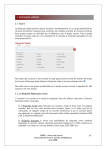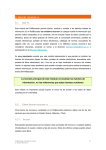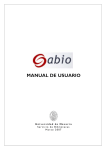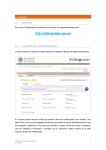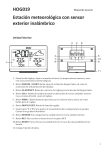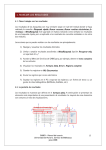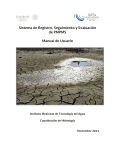Download 3. Búsqueda rápida
Transcript
3. Búsqueda rápida 3.1. Qué es La Búsqueda rápida permite realizar consultas simultáneamente en un grupo predefinido de recursos electrónicos que contienen, por ejemplo, artículos de revistas científicas. Estos grupos pueden ser definidos por la biblioteca o por el propio usuario. Sólo se puede consultar un grupo cada vez y los resultados de la consulta se mostrarán agrupados en una única presentación. Para saber como crear grupos predefinidos propios consultar el apartado 8.3. 3.2. La búsqueda rápida paso a paso Para realizar una consulta en la Búsqueda rápida se deben seguir los siguientes pasos: 1) Introducir la consulta en la casilla de búsqueda 2) Seleccionar el grupo del área temática de interés. Para seleccionarlo hay que pulsar sobre el siguiente botón . Si pulsamos sobre el nombre del grupo se muestran los recursos que lo forman, pero no se selecciona. PoliBuscador. Manual de usuario 3. Búsqueda Rápida 10 3) Pulsar el botón 4) Esperar el resumen de los resultados 5) Acceder a los resultados 6) Analizar los resultados 3.3. Resumen de resultados Tras la búsqueda aparecerá una pantalla con un resumen de los resultados. Esta pantalla permite conocer el número de registros encontrados y recuperados por cada recurso. También nos indica si alguno de los recursos no está disponible. Si un recurso no estuviera disponible, puede que sea suficiente con repetir la consulta más tarde. Si el problema persiste, se ha de comunicar a la dirección de correo [email protected] o a la extensión 78851. Existe una diferencia entre los registros encontrados y recuperados, Cuando el PoliBuscador realiza una búsqueda encuentra un conjunto de registros que puede ser muy amplio. Para evitar que el sistema se bloquee estos registros no se muestran de una única vez, sino en bloques que puede variar de 20 a 500 registros. Los resultados aparecen una vez ha acabado la búsqueda. La lista de resultados combinados incluye los primeros resultados recuperados de los recursos consultados. Si el bloque presentado no fuera suficiente, pulsar el enlace Recuperar más que aparece en la cabecera de los resultados. Panel de agrupación de resultados por diferentes criterios. PoliBuscador. Manual de usuario 3. Búsqueda Rápida 11 En la parte derecha de la tabla de resultados aparece el panel de clusters o facetas, es un menú para acceder y filtrar los resultados según diferentes criterios: Temas, Fechas, Autores o Títulos de Revistas. Permitiendo una visualización rápida de los registros de un determinado año, que aparecen en una revista concreta, etc. El menú de agrupación de resultados sólo aparece cuando se realiza la búsqueda sobre varios recursos a la vez, es decir sobre los resultados combinados de varios recursos. Si seleccionamos alguno de estos criterios de agrupación, para volver a ver todos los resultados sin agrupar por ningún criterio, tendremos que pinchar el botón que aparece en la parte superior del menú. Por ejemplo, en la imagen estamos visualizando sólo los 117 registros del año 2008, si necesitamos volver a ver todos los resultados sin agrupar por dicho año pincharemos al botón que aparece en la parte superior. Ver todos los registro recuperados sin agrupar por ningún criterio Criterio de agrupación seleccionado: 2008 3.4. Precauciones A la hora de realizar consultas con la búsqueda rápida hemos de tener en cuenta las siguientes precauciones: • Las palabras se buscaran como si estuvieran unidas por el booleano Y, que hace que se encuentren los documentos que contienen todos los términos de la consulta independientemente del orden en que se encuentren. • Los términos de la consulta se han de introducir en el mismo idioma que usan los recursos-e, normalmente en inglés. Esta recomendación se presenta en el formulario de búsqueda. • Para combinar términos, usar la pestaña de “Avanzada” PoliBuscador. Manual de usuario 3. Búsqueda Rápida 12 • Los resultados se mostrarán por bloques, se obtendrá un nuevo bloque cuando el usuario pulse el enlace de “Recuperar más”. Los registros aparecen ordenados por relevancia teniendo en cuenta los recién añadidos que se identifican por el icono • Para consultas complejas, personalizar el grupo de recursos-e a consultar, etc., es preferible usar el módulo de “Metabúsqueda”. 3.5. Búsqueda avanzada Todos los módulos de búsqueda del PoliBuscador tienen la opción de una consulta avanzada. Esta consulta permite combinar términos y tiene el siguiente aspecto: Veamos un ejemplo de búsqueda. Un usuario está interesado en obtener información sobre la web semántica y la representación del conocimiento, por tanto le interesa recuperar artículos en los que aparezcan al menos uno de estos dos conceptos. En primer lugar, se tendrán que traducir los términos al inglés, ya que la mayoría de los recursos de información contienen los registros en esa lengua. La traducción de los términos es Semantic Web y Knowledge Representation. Si se lanza una consulta en una sola casilla de búsqueda, nos recuperaría solamente los artículos en los que aparecen estos 2 conceptos a la vez, pero no los documentos que traten sobre la representación del conocimiento sin que aparezca el concepto de Web Semántica o viceversa. Para realizar esta búsqueda deberíamos pinchar a la pestaña de Avanzada y formularla de la siguiente manera: PoliBuscador. Manual de usuario 3. Búsqueda Rápida 13